Sửa lỗi Unfortunately app has stopped Android Studio trong tích tắc
Lỗi Unfortunately app has stopped Android Studio là vấn đề phổ biến mà người dùng có thể gặp phải trong quá trình sử dụng thiết bị Android. Việc xác định được nguyên nhân sẽ giúp bạn loại bỏ lỗi nhanh chóng, tiết kiệm thời gian và khôi phục trải nghiệm.Trong bài viết này, Bảo Hành One sẽ hướng dẫn các mẹo hay, sửa lỗi hiệu quả, nhanh chóng nhất, xem nhé!
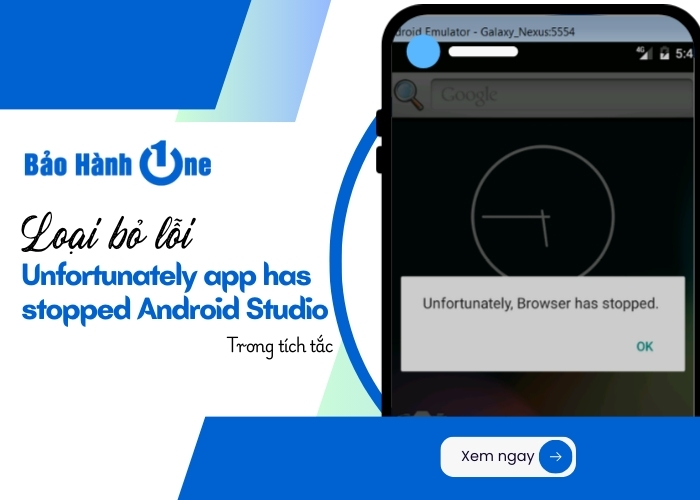
Nguyên nhân gây ra lỗi Unfortunately app has stopped Android Studio
Lỗi Unfortunately app has stopped Android Studio thường xảy ra khi ứng dụng gặp sự cố trong quá trình chạy trên thiết bị hoặc trình giả lập. Khi xuất hiện lỗi, thiết bị sẽ bị dừng hoạt động, đứng máy một cách bất thường. Và nguyên nhân gây ra tình trạng này có thể là:
Lỗi Null Pointer Exception hoặc lỗi logic trong mã nguồn.
Sai cấu hình AndroidManifest.xml (thiếu khai báo hoặc quyền truy cập).
Tên tài nguyên không hợp lệ, tệp tài nguyên bị lỗi hoặc không tồn tại, sai cấu trúc trong XML.
Sử dụng các thư viện có phiên bản không phù hợp hoặc xung đột với nhau.
Sai cú pháp, thiếu dependencies hoặc sử dụng phiên bản Gradle không tương thích với Android Studio.
Ứng dụng yêu cầu API cao hơn phiên bản của thiết bị hoặc sử dụng các phương thức đã lỗi thời.
Tải hình ảnh, video hoặc dữ liệu lớn mà không quản lý bộ nhớ đúng cách, dẫn đến tràn bộ nhớ.
Trình giả lập không hoạt động ổn định, thiết bị thiếu bộ nhớ hoặc có vấn đề về hệ điều hành.
Không yêu cầu hoặc xử lý quyền trong runtime (Android 6.0 trở lên) dẫn đến lỗi bảo mật.
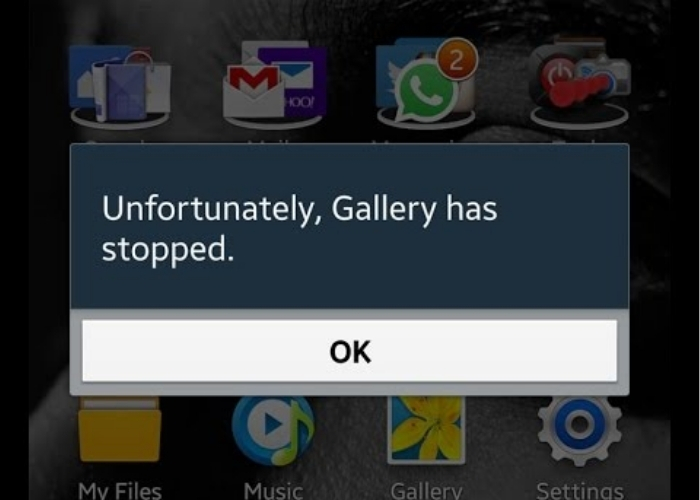
Thông báo lỗi Unfortunately app has stopped Android Studio
Hướng dẫn khắc phục lỗi Unfortunately app has stopped Android Studio
Dưới đây là các cách khắc phục lỗi Unfortunately app has stopped Android Studio hiệu quả:
Khởi động lại điện thoại
Khởi động lại điện thoại là cách đơn giản nhất để khắc phục lỗi Unfortunately app has stopped Android Studio. Khi khởi động lại, hệ thống sẽ làm mới bộ nhớ RAM, đóng các ứng dụng chạy ngầm và khởi chạy lại dịch vụ nền. Điều này giúp giải quyết các xung đột phần mềm hoặc lỗi tạm thời trong hệ điều hành, đồng thời làm mới các kết nối mạng, đặc biệt hữu ích khi gặp sự cố liên quan đến API hoặc dữ liệu từ internet.
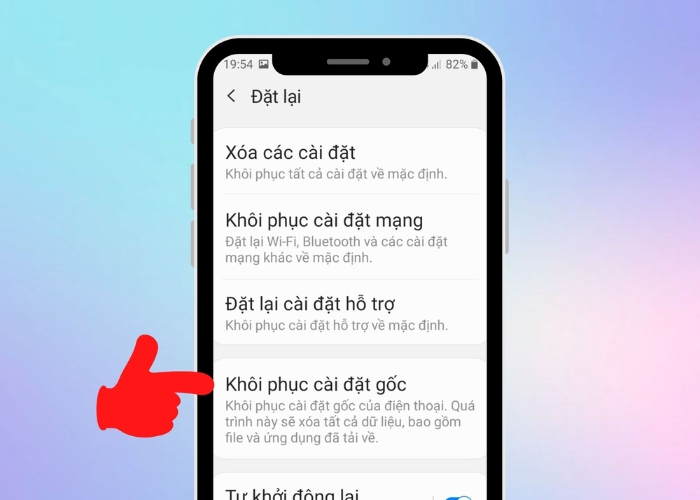
Khởi động lại là cách đơn giản nhất để khắc phục các lỗi thiết bị
Kiểm tra kết nối Internet
Lỗi Unfortunately app has stopped Android Studio thường xảy ra khi mạng không ổn định, yếu hoặc bị gián đoạn, khiến ứng dụng không thể tải dữ liệu hoặc thực hiện các tác vụ cần thiết. Để khắc phục, bạn nên đảm bảo thiết bị đã kết nối với mạng Wifi hoặc dữ liệu di động ổn định. Đồng thời, bạn có thể kiểm tra bằng cách mở một trình duyệt hoặc ứng dụng khác để xác nhận kết nối hoạt động bình thường.
Có thể bạn quan tâm:
>>>Nguyên nhân OPPO F9 tự sập nguồn và cách khắc phục
>>>Oppo A54 có chống nước không? Review chi tiết
Xóa bộ nhớ ứng dụng
Bộ nhớ đệm (cache) lưu trữ các dữ liệu tạm thời để tăng tốc hoạt động, tuy nhiên, khi dữ liệu này bị lỗi hoặc xung đột, chúng có thể khiến ứng dụng hoạt động không ổn định. Các bước thực hiện xóa cache như sau:
Bước 1: Mở Cài đặt và chọn mục Ứng dụng hoặc Quản lý ứng dụng.
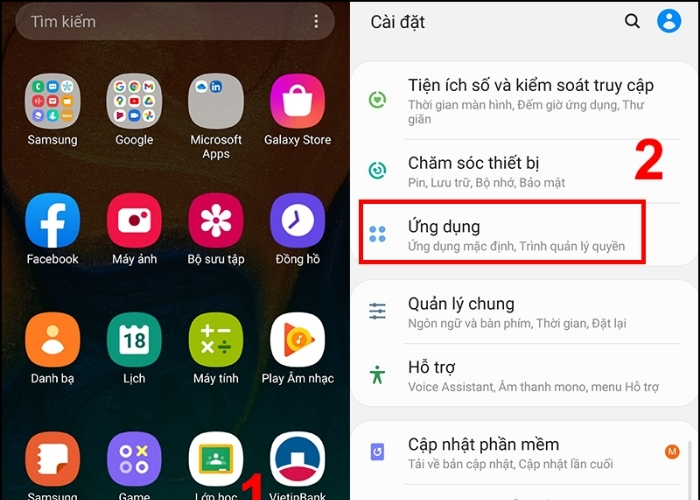
Truy cập vào mục Cài đặt trên điện thoại Android của bạn
Bước 2: Tìm kiếm ứng dụng bị lỗi sau đó nhấn vào Lưu trữ và nhấn Xóa bộ nhớ đệm.
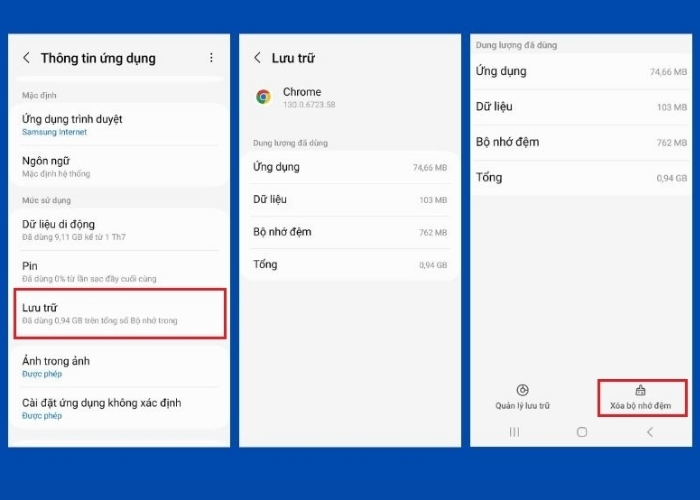
Xóa bộ nhớ đệm để tăng tốc độ hoạt động của ứng dụng
Bước 3: Nếu lỗi vẫn tiếp diễn, bạn có thể chọn Xóa dữ liệu; lưu ý, thao tác này sẽ đặt lại ứng dụng về trạng thái mặc định, có thể làm mất dữ liệu người dùng nên cần sao lưu thông tin trước khi thực hiện.
Cập nhật ứng dụng
Các bản cập nhật mới của ứng dụng có khả năng sửa lỗi, cải tiến hiệu suất và tối ưu hóa khả năng tương thích với phiên bản hệ điều hành mới. Để thực hiện cập nhật ứng dụng, bạn chỉ cần làm theo các bước sau:
Bước 1: Mở cửa hàng ứng dụng (CH Play) trên thiết bị Android.
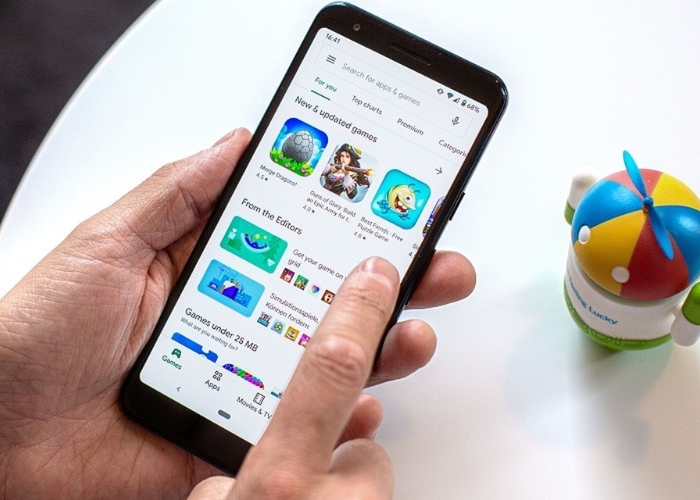
Giao diện Google Play Store trên điện thoại
Bước 2: Chọn biểu tượng hồ sơ -> nhấn Quản lý ứng dụng & thiết bị.
Bước 3: Trong phần Quản lý, bạn tìm kiếm ứng dụng gặp sự cố, kiểm tra xem có nút Cập nhật bên cạnh ứng dụng không, nếu có hãy tải và cài đặt phiên bản mới.
 Cập nhật phiên bản mới của các ứng dụng giúp khắc phục lỗi hiệu quả
Cập nhật phiên bản mới của các ứng dụng giúp khắc phục lỗi hiệu quả
Gỡ và cài đặt lại ứng dụng
Gỡ và cài đặt lại ứng dụng giúp loại bỏ mọi tệp dữ liệu bị hỏng, xung đột hoặc lỗi cấu hình gây ra sự cố lỗi Unfortunately app has stopped Android Studio. Bạn chỉ cần tìm kiếm ứng dụng gặp lỗi, nhấn giữ và chọn Xóa ứng dụng. Sau đó, bạn truy cập vào Google Play Store, tìm kiếm ứng dụng trong cửa hàng và chọn Cài đặt để tải lại ứng dụng. Khi ứng dụng cài đặt xong, bạn hãy mở lại để kiểm tra xem lỗi đã được khắc phục chưa.
Xóa phân vùng bộ nhớ cache
Phân vùng bộ nhớ cache chứa các tệp tạm thời mà hệ điều hành Android sử dụng để tăng tốc quá trình hoạt động. Khi các tệp này bị lỗi hoặc không được làm mới, chúng có thể gây ra sự cố cho hệ thống và ứng dụng. Hướng dẫn xóa phân vùng bộ nhớ cache bao gồm các bước:
Bước 1: Tiến hành tắt nguồn thiết bị bằng cách ấn giữ nút nguồn.
Bước 2: Khởi động lại thiết bị ở chế độ Recovery bằng cách nhấn giữ nút nguồn + nút tăng âm lượng cùng lúc.

Tắt nguồn chế độ Recovery bằng tổ hợp phím nguồn và giảm âm lượng
Bước 3: Trong chế độ Recovery, bạn sử dụng nút âm lượng để điều hướng và nhấn nút nguồn để chọn.
Bước 4: Tại giao diện này, bạn chọn Wipe Cache Partition, xác nhận lựa chọn Yes và đợi quá trình xóa cache hoàn tất. Sau đó, bạn nhấn Reboot System Now để khởi động lại thiết bị.

Chọn mục Wipe Cache Partition để tiến hành xóa phân vùng bộ nhớ
Khôi phục cài đặt gốc
Việc khôi phục cài đặt gốc sẽ đưa thiết bị về trạng thái ban đầu, xóa tất cả dữ liệu và ứng dụng trên thiết bị, giúp loại bỏ bất kỳ sự cố nào liên quan đến lỗi Unfortunately app has stopped Android Studio. Các bước thực hiện khôi phục cài đặt gốc trên Android như sau:
Bước 1: Bạn cần sao lưu các dữ liệu quan trọng trước khi thực hiện sao lưu vì quá trình này sẽ xóa hết dữ liệu trên thiết bị.
Bước 2: Mở Cài đặt trên thiết bị -> cuộn xuống và chọn Hệ thống -> nhấn Cài đặt nâng cao.
Bước 3: Bạn chọn Đặt lại hoặc Khôi phục cài đặt gốc tùy theo nhu cầu, sau đó nhấn Đặt lại dữ liệu nhà máy.
Chọn Khôi phục cài đặt gốc để đặt lại dữ liệu ban đầu
Bước 4: Xác nhận yêu cầu bằng cách nhấn Đặt lại điện thoại hoặc Xóa tất cả. Sau khi quá trình hoàn thành, thiết bị sẽ khởi động và trở về trạng thái ban đầu.
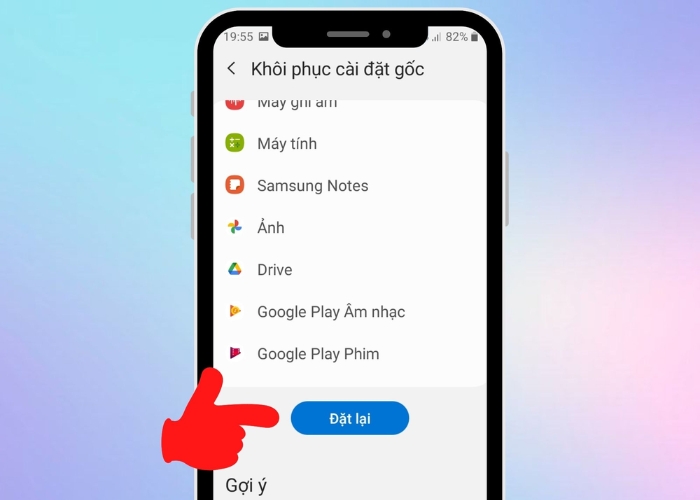
Xác nhận yêu cầu chắc chắn trước khi thao tác
| productdata |
| https://baohanhone.com/products/sua-dien-thoai-tphcm;https://baohanhone.com/products/sua-dien-thoai-samsung;https://baohanhone.com/products/sua-dien-thoai-huawei;https://baohanhone.com/products/sua-dien-thoai-motorola |
Mẹo ngăn chặn thông báo lỗi Unfortunately app has stopped Android Studio
Để ngăn chặn lỗi Unfortunately app has stopped Android Studio diễn ra thường xuyên, bạn có thể làm theo các chỉ dẫn sau:
Đừng sử dụng quá nhiều ứng dụng cùng một lúc để tránh gặp quá tải.
Hãy giữ cho ứng dụng luôn được cập nhật phiên bản mới nhất, sau đó thiết lập tính năng tự động cập nhật và kiểm tra định kỳ các ứng dụng.
Thường xuyên xóa bộ nhớ cache của các ứng dụng hay sử dụng để tối ưu không gian.
Xem thêm: Mẹo Hay Cho Điện Thoại
Hy vọng bài viết trên cung cấp các thông tin hữu ích, giúp bạn khắc phục lỗi Unfortunately app has stopped Android Studio hiệu quả. Nếu gặp trục trặc hoặc có thắc mắc liên quan, bạn hãy liên hệ ngay với Bảo Hành One để được tư vấn và hỗ trợ nhanh chóng nhất. Hãy đến với cửa hàng để trải nghiệm dịch vụ sửa chữa chất lượng và bảo hành tận tâm!









